Purchase Entry Tally Prime 2023 : अगर आप Tally Prime Software को Use कर रहे है और आपको Purchase Voucher में Entry करने में Problem आ रही है तो ये Article आपके लाइट बहुत ही ज्यादा खास होने वाला है क्योंकि आज के इस Article में मैं आपको बताउगा की Tally Prime में Purchase क्या है और साथ ही साथ हम जानेंगे कि Tally Prime में Purchase Entry कैसे करे? पूरी जानकारी के लिए आप आर्टिकल End तक पढ़िये।।
Tally Prime में Purchase Voucher क्या है??
दोस्तो जब आप किसी भी (व्यक्ति/कंपनी) से कुछ भी goods/ माल को Purchase करते है तो ऐसी सभी Entries को हम Tally Prime में Purchase Voucher में करते है।।
Generally हम जो भी Goods को Purchase करते है वो क्रेडिट में करते है, Tally Prime Accounting software की मदद से आप Cash/Credit दोनों ही Mode में Entries को Post कर सकते है।।
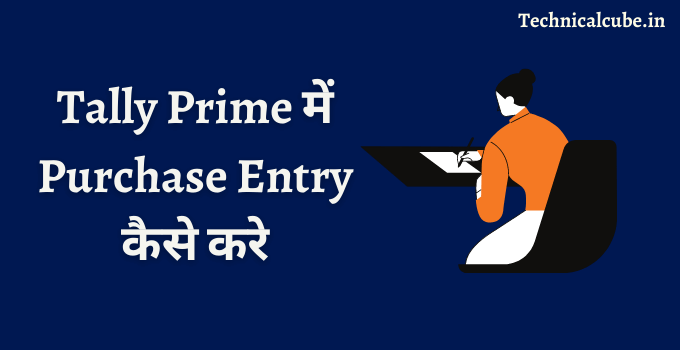
अगर आप आज भी Tally ERP 9 Software को Use करते है और जानना चाहते है कि उसमें कैसे आप Purchase का बिल बना सकते है तो उसके लिए आप इस Article को Read कर सकते है––Tally Me Purchase Entry Kaise Kare
Tally Prime में Purchase Entry कैसे करे? How to Purchase Entry in Tally prime in Hindi
अगर आप Tally Prime में Purchase Voucher में Entry Post करना चाहते है तो दिए गए Steps को ध्यान से देखें
STEP:1- सबसे पहले Tally Prime Software को Open करे और आपको अब Gateway of Tally नजर आएगा।
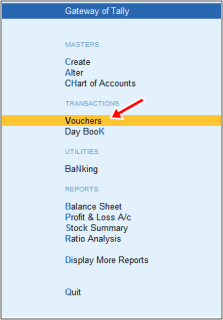
STEP:2- अब आपके सामने Vouchers Open हो जाएगा, आप Purchase Voucher को खोलने के लिए keyboard से F9 Key Press करे, आपका Purchase Voucher Open हो जाएगा।
Purchase Bill Ki Entry करने के लिये आप इस तरह से Details को Fillup करे

(1) Purchase No 1:- यहा Purchase बिल का Number Automatically Increase होता है ।
(2) Date:- आपने जिस Date को माल खरीदा था, उस Date को Enter करे।।
(3) Supplier Invoice No:- Supplier Invoice No को ही हम बिल नंबर कहते है, आप यहा पर अपने Supplier के बिल का नंबर Fillup करे।
(4) Date:- यहा पर आप वो Date भरे, जिस date मे आपको Goods Received हुआ है।
(5) Party A/c Name:- आपने जिस भी (Party/ Company) से Good purchase किया है उसका Ledger select करें।। अगर Tally Prime में आपको अभी भी Ledger Create करना नही आता है, तो इस Article को पढिये–Tally Prime में Ledger कैसे बनाये?
(6) Purchase Ledger:- अब आप Purchase का Ledger Select करे, अगर आपने Purchase का Ledger नही बनाया है तो Keyboard से Alt+C Press करे, और Ledger create करे।।
(7) Name of Item:- अब आपने जो भी Item को Purchase किया है उसको Select करे, मतलब की उसका Ledger Select करे । Item Create करने के लिए Alt+C Press करे और items को create करे।। अगर आप Items बनाना नही जानते है तो इस Article को पढ़े–Tally Prime में Stock Item कैसे बनाये
Item Create Karne के बाद आप उस Item की Quantity, Rate को Fillup करे और आगे बढ़े।।
(8) CGST:- अब आप Tax Regarding Ledgers को Create करे, हमारी Party Local है इसलिए हम CGST, SGST का जी Ledger Create करेंगे।।
(9) SGST:- SGST का भी Ledger Create करे और आगे बढ़े
(10) Narration:- अगर आप Futureमें किसी भी बिल में क्या Entry post की गई थी उसको याद रखने के लिए हम एक Short Narration लिखते है, आप Narration लिखे और आगे बढ़े।।
बिल में सभी details को fillup कर लेने के बाद इसको एक बार check करे और save कर दे।। आप अपना Purcahse का बिल successfully create लिया जा चुका है
अगर आप Tally Prime मे Purchase Entry को Post करना चाहते है, तो आप tally Solutions का ये Article भी Read कर सकते है–How to Entry Purchase Bill in Tally Prime
Tally Prime में Purchase Bill को Print कैसे करें?
अगर आप Tally Prime Software में अपने किसी बिल को Print करना चाहते है तो आप उस Purchase Entry को Open करें और आपको ऊपर के तरफ Print का Option दिखाई देगा, आप उस पर click करें और बिल को Save कर ले
Purchase Bill

Finally इस तरह से आप Tally Prime मे Easily Purchase Bill की Entry को Post कर सकते है।
Read More Articles:-
- Tally Me Payment Ki Entry Kaise Kare
- Tally Prime में Contra Entry कैसे करे
- Tally Me Receipt Entry Kaise Kare
- Tally me journal entry kaise kare
- Tally Prime E-invoice kya hai?
- Create GST Invoice in Tally Prime
पोस्ट से संबन्धित सारांश:-
आज मैंने आपको बताया की Tally Prime में Purchase Voucher क्या है? Tally Prime में Purchase Entry कैसे करे? How to Purchase Entry in Tally prime in Hindi
मैं उम्मीद करता हु की आपको ये आर्टिक्ल पसंद आया होगा। अगर आपको ये आर्टिक्ल पसंद आया हो तो इसको सोश्ल मीडिया पर अपने दोस्तो के साथ जरूर से शेयर कीजिए, जिससे उनको भी ये जानकारी प्राप्त हो सके।
